Wydajność, wymagania i spadek klatek w Atlas Atlas poradnik i porady
Ostatnia aktualizacja: 7 lutego 2019
Gra Atlas w dalszym ciągu jest w fazie wczesnego dostępu (Early Access), przez co spora część zaplanowanych mechanizmów jeszcze nie pojawiła się w produkcji, a te, które już są, mogą nie działać w pełni poprawnie. Podobnie sprawa wygląda z optymalizacją - gra co prawda poraża rozmachem świata i potrafi zauroczyć aspektami wizualnymi, daleko jej jednak do miana odpowiednio zoptymalizowanej, przez co potrafi solidnie chrupnąć nawet na odpowiednio mocnym sprzęcie. W tym rozdziale poznasz sposób na zwiększenie wydajności gry.
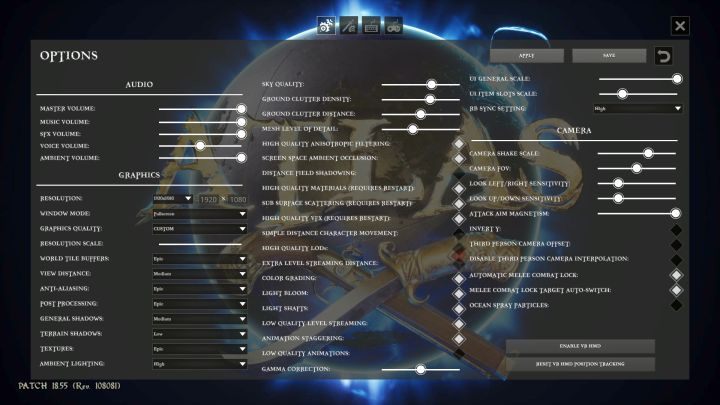
Zwiększenie liczby klatek
Jak nietrudno się domyślić, nie obędzie się bez poświęceń - zwiększenie płynności rozgrywki musi iść w parze ze zmniejszeniem szczegółowości grafiki czy ograniczeniem niektórych efektów. W tym celu udaj się do opcji gry i zwróć uwagę na następujące parametry:
- Resolution - rozdzielczość, w jakiej działać będzie gra. Ma olbrzymie znaczenie na wydajność, jednak w bardzo dużym stopniu wpływa też na jakość grafiki. Jeśli grasz na komputerze stacjonarnym, nie warto zmniejszać tej wartości poniżej natywnej rozdzielczości monitora, w przypadku gry na laptopie, szczególnie takim wyposażonym w 15" matrycę, możesz zbić rozdzielczość w dół. Pamiętaj jednak, by zachować odpowiednie proporcje obrazu!
- Window Mode - tryb wyświetlania gry. Tutaj do wyboru jest uruchomienie gry w oknie, w oknie na pełnym ekranie bądź też w "zwyczajnym" pełnym ekranie. Jeśli nie potrzebujesz co chwilę przeskakiwać przy pomocy alt+tab na inne okna i możesz skupić się wyłącznie na grze, warto ustawić grę w trybie pełnoekranowym - możesz zyskać dzięki temu nawet kilka dodatkowych klatek na sekundę.
- Resolution Scale - skalowanie rozdzielczości to coś, na co warto zwrócić uwagę tylko wtedy, gdy wszystko inne zawiedzie. Zmniejszenie tej wartości pozwala znacząco przyspieszyć działanie gry, jednakże bardzo pogarsza jakość grafiki. Jak zostało wspomniane, używaj tego tylko wtedy, gdy inne opcje nie dały zadowalających rezultatów.
- World Tile Buffers - zejście z tą wartością do ustawień średnich bądź niskich może dać wzrost wydajności, nie wpłynie także znacząco na jakość grafiki.
- View Distance - czyli zasięg widzenia / rysowania. Ogólnie rzecz biorąc jest to wartość, która określa dystans na jakim wyświetlane będą obiekty - drzewa, zwierzęta, inni gracze. Zmniejszenie tej wartości znacząco przyspieszyć może grę, nie warto jednak schodzić poniżej wartości średniej, gdyż obiekty będą niewidoczne z nawet niewielkiego dystansu.
- Anti-Aliasing i Post Processing - wygładzenie krawędzi i przetwarzanie obrazów to rzeczy, które dają największy efekt, gdy zejdzie się z nimi do wartości średniej. Poniżej tego wzrost wydajności jest praktycznie zerowy, grafika jednak mocno na tym cierpi.
- General Shadows, Terrain Shadows i Ambient Lighting - wartości określające poziom cieni i oświetlenia. Mają olbrzymi wpływ na wydajność i zejście nawet do wartości średniej powinno dać spory przyrost wydajności. Jeśli chcesz zyskać kolejne kilka klatek na sekundę, zmniejsz wartości do LOW, licz się jednak ze sporym pogorszeniem wyświetlanej grafiki.
- Sky Quality - określa jakość nieba. Jest to jeden z parametrów, który znacząco możesz obniżyć i który nie spowoduje zbyt dużego spadku jakości obrazu.
- Ground Clutter Density, Ground Clutter Distance i Mesh Level of Detail - opcje wpływające na zagęszczenie obiektów na ziemi (np. trawy) i zasięg, a także jakość ich wyświetlania. Zmniejszenie ich znacząco poprawi wydajność, może też ułatwić odbiór gry.
- Wszystkie opcje w drugiej kolumnie grafiki - odznaczenie ich, z wyjątkiem Low Quality Level Streaming i Low Quality Animations może poprawić działanie gry, jednak bardzo negatywnie wpłynie na grafikę. Tutaj warto działać metodą prób i błędów - wyłączać poszczególne efekty i sprawdzać ich wpływ na wydajność.
Odpowiednie ustawienie tych parametrów pomoże Ci zyskać nawet kilkanaście dodatkowych klatek na sekundę, bądź zapewni stałe 60 FPS.
